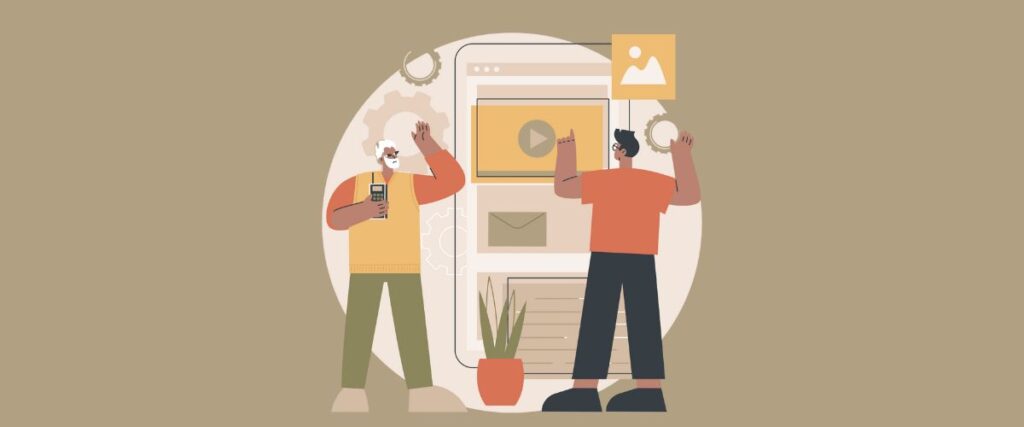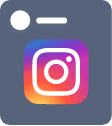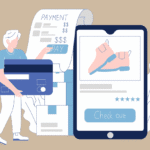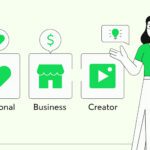ادیت حرفهای ریلز اینستاگرام میتواند محتوای شما را از یک ویدئوی عادی به یک ریلز پربازدید و وایرال تبدیل کند.
در این مقاله هم نحوه ویرایش ریلز اینستاگرام را یاد میگیرید، هم بهترین ابزارهای ویرایش ریلز را میشناسید و میتوانید بدون دردسر ریلزهایی بسازید که شانس گرفتن بازدیدهای میلیونی را داشته باشند.
آموزش ویرایش ریلز در اینستاگرام
اینستاگرام ابزارهای ویرایش داخلی بسیار کارآمدی دارد که به شما امکان میدهد محتوایی باکیفیت بسازید و منتشر کنید. بیایید از اولین مرحلۀ ساخت و آمادهسازی این نوع محتواها شروع کنیم و جلو برویم.
فیلمبرداری محتوای ریلز
بعد از وارد شدن به اینستاگرام، آیکون وسطی از منوی پایینی صفحه را لمس کنید:
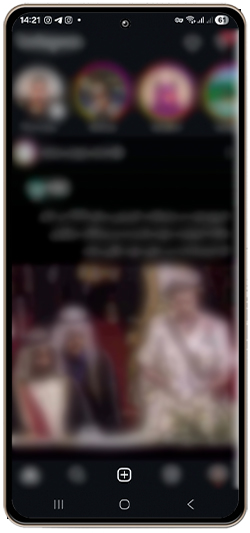
سه گزینه در پایین صفحه خواهید دید که از بین آنها باید REEL را لمس کنید؛ هم میتوانید ویدیویی که از قبل در گالری خود دارید را به کار بگیرید، هم میتوانید با لمس آیکون دوربین که در تصویر زیر مشخص است، در لحظه فیلمبرداری کرده و محتوا را آماده کنید:
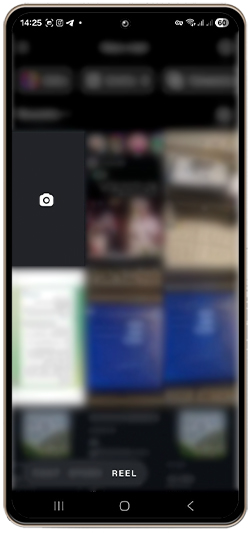
اگر ویدیو را در لحظه ضبط کنید، چنین صفحهای را میبینید که گزینههای مختلف در سمت چپ آن دیده میشوند:
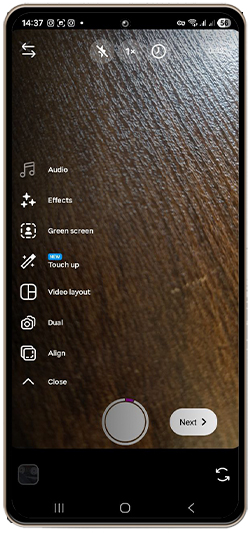
اگر هم ویدیویی از قبل ضبطشده را انتخاب کنید، علاوهبر یک سری گزینهها در زیر صفحه، به دکمۀ Edit هم دسترسی خواهید:
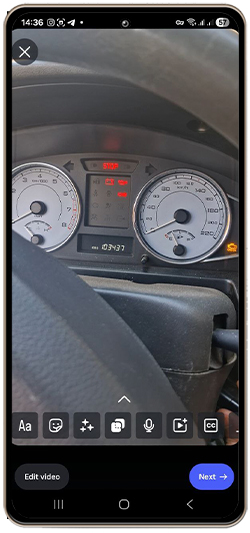
نکته: اگر ویدیو را در لحظه ضبط کنید، با لمس دکمۀ سفیدرنگ Next به این بخش میرسید و دکمۀ Edit را میبینید.
با لمس Edit وارد بخشی میشوید که در آنجا میتوانید ویدیو را تریم کرده و متن روی آن بگذارید؛ ضمن اینکه به تمام گزینههای صفحۀ قبل هم دسترسی خواهید داشت:
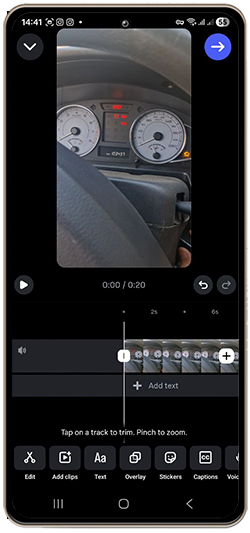
فرض میگیریم که ویدیو را در لحظه ضبط میکنید؛ در چنین شرایطی، برای تنظیم مدتزمان ریلز، قبل از اینکه شروع به فیلمبرداری کنید، آیکون Lenght که یک دایره با عدد 60 است را لمس و مدتزمان مد نظرتان را انتخاب میکنید:
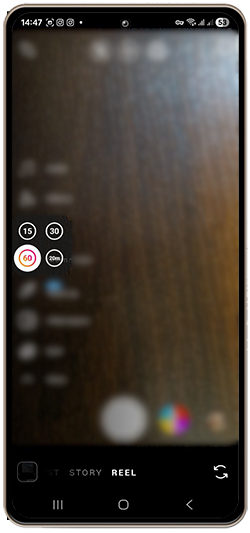
برای تعیین سرعت ضبط ویدیو، دایرۀ کمرنگ 1x را از بالای صفحه لمس و سرعت مد نظرتان را انتخاب کنید:
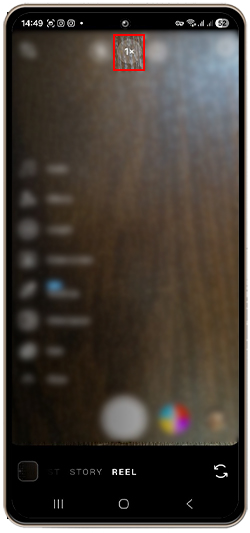
برای تغییر لیاوت تصویر، آیکون Video Layout را از منوی کناری لمس کنید:
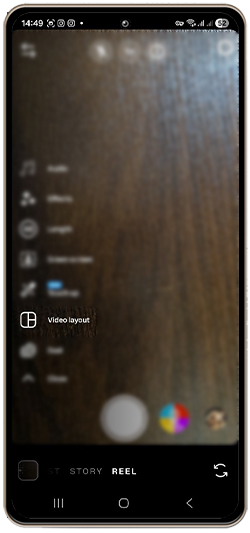
با لمس آیکون ساعت عقربهای در بالای صفحه، میتوانید برای شروع فیلمبرداری تایمر بگذارید؛ ضمن اینکه امکان تعیین محدودیت برای مدتزمان ریلز هم وجود دارد؛ یعنی فیلمبرداری بعد از زمانی مشخص، بهصورت خودکار متوقف شود:
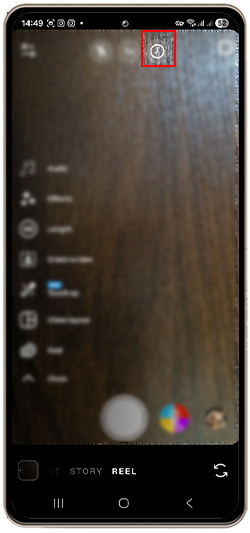
استفاده از افکتها
در ادامۀ آموزش ویرایش ریلز در اینستاگرام، میخواهیم چگونگی استفاده از افکتهای جذاب این بخش را بررسی کنیم.
برای این کار، قبل از شروع فیلمبرداری، در قسمت پایین صفحه، فیلترها را بررسی کنید و ببینید کدامیک باب میلتان است:
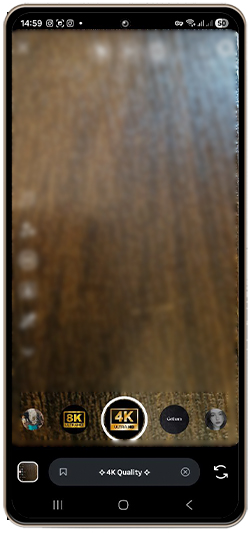
دقت کنید که در اینجا فقط فیلترهایی را میبینید که قبلاً آنها را ذخیره کردهاید؛ برای دسترسی به فیلترهای بیشتر و امکان جستوجو بین تعداد خیلی زیادی از گزینهها، از منوی سمت چپ، گزینۀ Effects را لمس کنید:
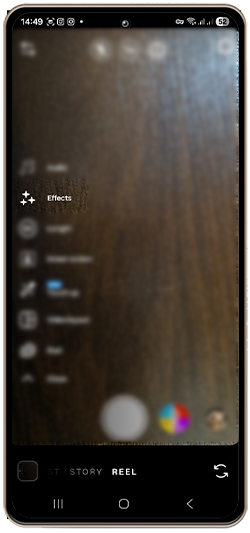
بعد از ضبط فیلم هم میتوانید به ویدیو فیلتر اضافه کنید؛ منتهی دستتان کمی بستهتر خواهد بود؛ برای این کار، باید آیکون ستاره که در تصویر زیر میبینید را لمس کنید:
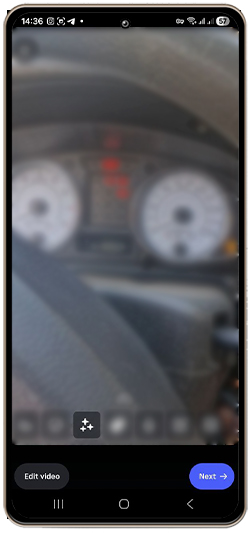
برای اضافه کردن استیکر هم باید آیکون کناری Effects را که در تصویر زیر مشخص است لمس کنید:
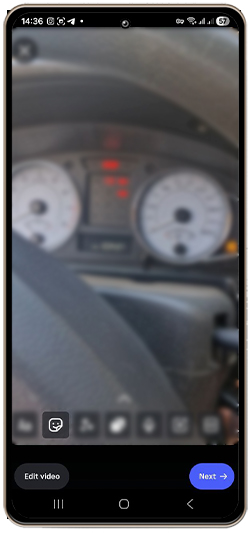
ایجاد ترنزیشنها
در این قسمت از آموزش ادیت ریلز اینستاگرام یاد میگیریم چطور بین ویدیوهای مختلف یک ریلز، ترنزیشن دلخواهمان را اضافه کنیم.
در اولین قدم، بعد از ضبط فیلم و قبل از اینکه به صفحۀ Edit بروید، از منوی سمت چپ، آیکون Align را لمس کنید:
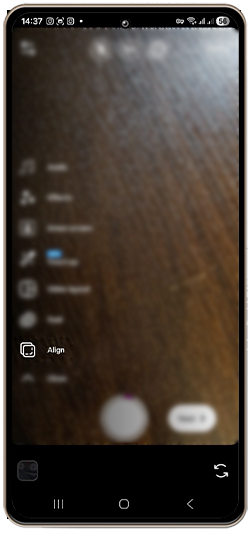
بعد از اینکه چند ویدیو ضبط کردید (همان ویدیوهایی که میخواهید با ترنزیشن به هم متصل کنید)، به صفحۀ Edit بروید؛ اینجا با استفاده از Recorder میتوانید ترتیب نمایش تکه کلیپها را تغییر دهید:
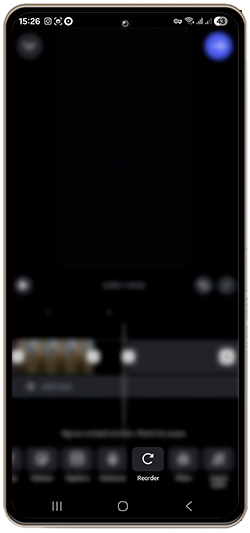
بعد از آن، خط عمودیای که دو تکه کلیپ را به هم متصل کرده لمس و ترنزیشنی که دوست دارید را انتخاب کنید:
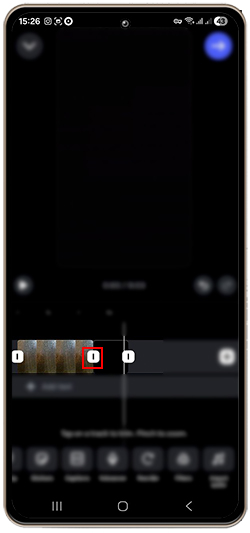
در آخر هم لمس دکمۀ سفیدرنگ Done در پایین صفحه، سمت راست، ترنزیشن را بین ویدیوها اضافه خواهد کرد:
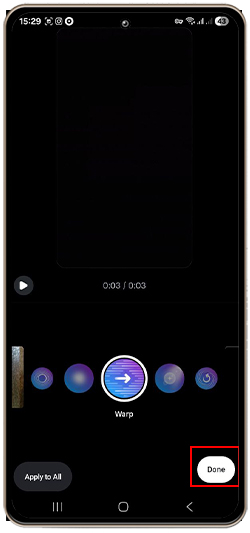
اضافه کردن صدا
امکان ندارد دربارۀ ادیت حرفهای ریلز صحبت کنیم و چیزی از چگونگی افزودن صدا نگوییم!
قبل از شروع فیلمبرداری، اولین آیکون در منوی سمت چپ، یعنی Audio را لمس کنید:
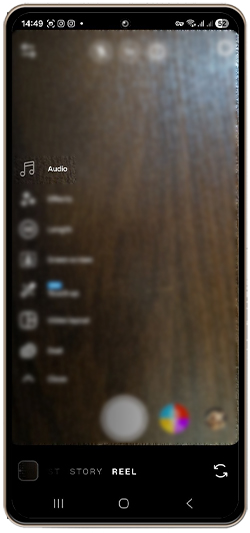
حالا کتابخانۀ موزیکهای اینستاگرام (Audio Library) باز میشود که میتوانید از نوار جستوجوی بالای آن برای پیدا کردن صوت مناسب ویدیو کمک بگیرید.
اگر دکمۀ Saved در بالای صفحه (زیر نوار جستوجو) را لمس کنید، به تمام موسیقیهایی که قبلاً Save کردهاید دسترسی پیدا خواهید کرد.
شاید بخواهید موزیک دلخواه خود را از گوشی آپلود کرده و از آن برای صدای ریلز استفاده کنید؛ در چنین شرایطی، باید دکمۀ کناری Save، یعنی Import را لمس کنید. فقط توجه داشته باشید که یکی از اصلیترین دلایل حذف ریلزها در اینستاگرام، استفاده از موزیکهای دارای کپیرایت است و خیلیها به این نکته بیتوجهی میکنند!
یکی از قابلیتهای جالب این بخش، Reactive Audio است که با لمس آن، به تمام موسیقیهایی که ریتمش همگام با ویدیوی شما است، دسترسی پیدا میکنید.
حالا اگر بخواهید روی ویدیویی که از قبل ضبطشده صدا بگذارید، چطور باید این کار را انجام دهید؟ فقط کافی است آیکون Import Audio از گزینههای موجود در پایین صفحۀ Edit را لمس کنید:

بعد همان لایبرری اینستاگرام باز میشود که هم میتوانید از بین گزینههای موجود یکی را انتخاب کنید، هم میتوانید سراغ موسیقی دلخواه خود از حافظۀ موبایلتان بروید.
اضافه کردن متن
برای اضافه کردن متن موقع ویرایش ریلز اینستاگرام، باید بعد از ضبط به صفحۀ Edit بروید و در این قسمت آیکون Text را لمس کنید:
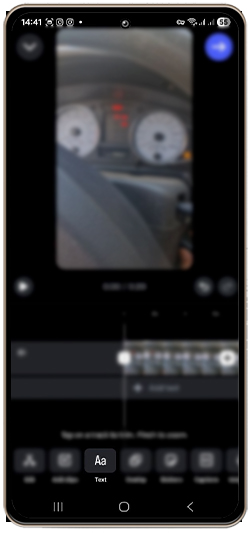
حالا کیبورد گوشی بالا میآید و میتوانید هر متنی که میخواهید را بنویسید؛ ضمن اینکه امکان دستکاری فونت و رنگ متن هم فراهم است؛ همچنین امکان اضافه کردن پسزمینه برای خواناتر شده نوشته:
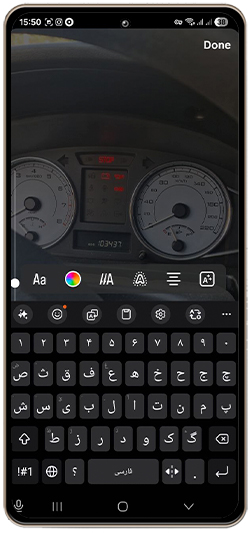
ریمیکس کردن محتوا
یکی از امکانات جالبی که این شبکۀ اجتماعی در اختیار کاربرانش قرار میدهد، قابلیت استفاده از محتوای دیگران و ریمیکس کردن آن موقع ویرایش ریلز در اینستاگرام است.
برای این کار، از منوی کناری صفحۀ ریلزی که از آن خوشتان آمده و میخواهید ریمیکسش کنید، آیکون سهنقطه را لمس کنید:
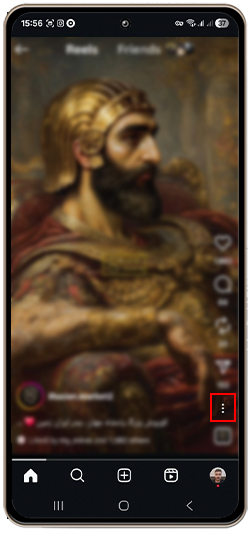
بعد گزینۀ Remix را لمس کنید:
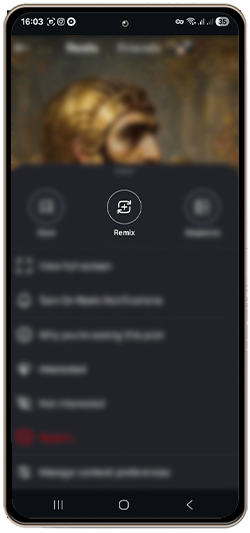
اینجا یک سری امکانات اولیه برای ریمیکس و ویرایش ریلز اینستاگرام را میبینید:
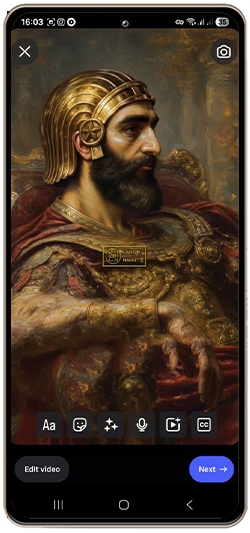
اگر میخواهید به تمام قابلیتها و امکانات دسترسی پیدا کنید، یا صفحه را به بالا بکشید، یا دکمۀ Edit را لمس کنید:
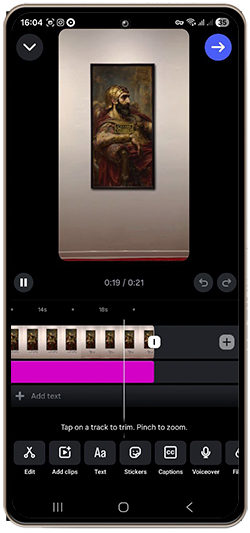
آپلود کاور و نوشتن کپشن
بعد از اینکه ادیت تمام شد، دکمۀ آبیرنگ Next را لمس میکنید و به صفحۀ زیر میرسید:
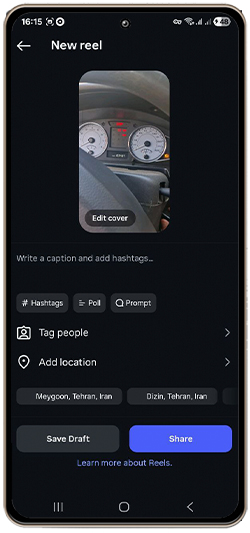
برای انتخاب کاور ریلزی که ساختهاید، دکمۀ Edit cover روی تصویر را لمس میکنید تا این صفحه باز شود:
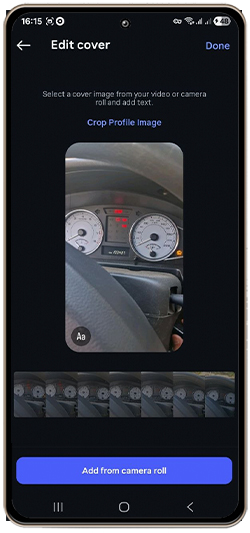
اینجا میتوانید یک فریم از خود ریلز را بهعنوان کاور انتخاب کنید؛ همچنین، امکان انتخاب تصویر دلخواه از گالری موبایلتان وجود دارد. کپشن را هم در قسمت مشخصشده در تصویر زیر مینویسید:
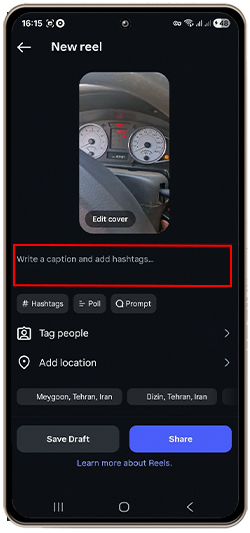
اگر پایینتر بروید، امکانات بیشتری هم میبینید؛ مثل امکان تگ اکانتهای دیگران، اضافه کردن لوکیشن، انتشار همزمان ریلز در استوری و…:
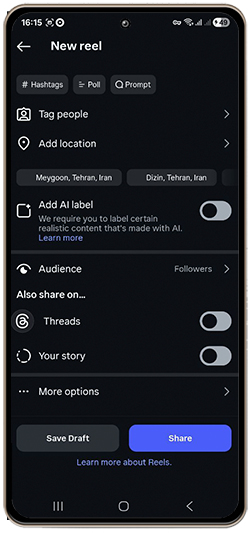
در آخر هم دکمۀ آبیرنگ Share را لمس میکنید تا ریلزی که ساخته و ویرایش کردهاید در اکانت اینستاگرامتان منتشر شود.
آیا بعد از انتشار ریلز امکان ویرایش آن وجود دارد؟
بر اساس گفته flexclip پس از انتشار یک ریلز، نمیتوان ویدیو را مستقیماً در Instagram ویرایش کرد؛ چون اپلیکیشن گزینهای برای ویرایش ویدیو پس از انتشار ندارد؛ ولی میتوان کاور، کپشن یا برچسبها را ویرایش کرد.
برای این کار، ریلزی که قصد ویرایشش را دارید را باز کنید و روی سهنقطۀ آن و بعد روی Delete بزنید؛ حالا پنجرهای باز میشود که سه گزینه را در آن میبینید:
- Delete
- Move to Drafts
- Cancel
لمس Delete کلاً ریلز را پاک میکند؛ پس به کار ما نمیآید؛ گزینۀ دوم، یعنی Move to Drafts را لمس کنید تا بتوانید یک سری اشتباهات در ساخت و ویرایش ریلز اینستاگرام را از بین ببرید.
در واقع، بخش Drafts ریلز را به یک مرحله قبل از انتشار نهایی میبرد؛ همان مرحلهای که کمی بالاتر آن را بررسی کردیم و نحوۀ اضافه کردن کاور و نوشتن کپشن در آن را آموزش دادیم. پس میتوانید کاور ویدیو، کپشن آن، افرادی که تگ شدهاند، لوکیشن و… را تغییر دهید.
ضمن اینکه بالای صفحه، دکمۀ آبیرنگ Edit را هم میبینید که باید آن را لمس کنید تا امکان تغییر یک سری چیزهای دیگر هم به وجود بیاید.
اینجا اگر متنتان غلط املایی داشته باشد یا به هر دلیلی بخواهید آن را عوض کنید، امکانش برایتان فراهم است. یا اینکه میتوانید استیکر روی ریلز اضافه کنید و کارهایی از این دست.
بعد از پیادهسازی تغییرات جدید، دوباره دکمۀ Share را لمس کنید تا نسخۀ ویرایششدۀ ریلز روی صفحهتان آپلود شود.
بهترین نرمافزار ویرایش برای ریلز اینستاگرام
با وجود اینکه خود اینستاگرام امکانات قابل قبولی را برای ویرایش ریلزها به کاربرانش ارائه میدهد، برخی ترجیح میدهند سراغ ابزارها و اپلیکیشنهای ادیت مستقل بروند تا کیفیت کار را بالاتر ببرند و بتوانند ریلزهای حرفهایتر بسازند.
در اینجا چند برنامه ادیت ریلز اینستاگرام را که معروفتر و کاربردیتر هستند معرفی و آنها را با کمک یک جدول مقایسه میکنیم:
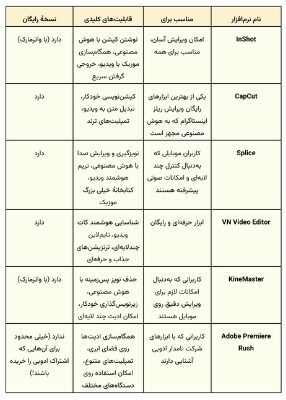
البته باز هم میگوییم که خیلی موقعها، همان ابزارهای داخلی اینستاگرام برای ادیت ریلزها کفایت میکنند؛ ولی خب طبیعتاً کار با ابزارهای حرفهایتر، خروجی با کیفیتتری هم ارائه میکند.
ادیت حرفهای ریلز را یاد بگیرید و ماهانه چند ده میلیون درآمد داشته باشید!
بلد بودن ویرایش ریلز اینستاگرام یعنی داشتن توانایی ساخت ویدیوهای جذاب، در محبوبترین فرمت محتوایی این پلتفرم؛ بنابراین، کسبوکارهایی که برای ادارۀ صفحاتشان دنبال ادمین میگردند، حاضرند برای این مهارت بهخصوص پول قابل توجهی بپردازند!
البته که ادمینی صفحات اینستاگرامی فقط به ادیت ریلزها ختم نمیشود و باید مهارتهای دیگری هم بلد باشید تا بتوانید بهخوبی اکانتهای کسبوکارها را مدیریت کنید. در دورۀ جامع ادمینی اینستاگرام، مدرسان حرفهای ما در بیشتر از 66 ساعت آموزش، تمام چیزهایی که لازم است برای ادمینی بدانید را آموزش میدهند.
پس اگر دوست دارید از اینستاگرام درآمد داشته باشید، آن هم درآمد زیاد و قابل توجه، حتماً به صفحۀ دوره سر بزنید و نظرات دانشجوهای قبلی را ببینید؛ اینطوری خیالتان راحت میشود که این دورۀ آموزشی با هزاران دورهای که در سراسر اینترنت وجود دارند، فرق میکند!